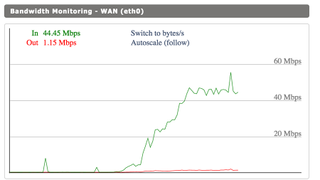
Yönlendiricinize özel üretici yazılımı nasıl kurulur
Özel yönlendirici üretici yazılımı, deneyimsiz kişiler için korkutucu ve anlamsız görünebilir. Ancak Linux tabanlı özel ürün yazılımı yüklemek, size daha iyi yönlendirici hızı, artırılmış internet gizliliği, akıllı trafik yönlendirme ve yönlendiricinizin varsayılan ürün yazılımının yönetemeyeceği daha birçok özelliği netleştirebilir. Yavaş internet hızınız konusunda biraz takıntılıysanız, özel bir bellenimin ek izleme özellikleri yenilmez.
Bu kılavuzda DD-WRT'ye odaklanacağız çünkü özelliklerle dolu ve kavraması kolay. Çok özel ihtiyaçlarınız varsa, daha modüler OpenWRT'yi tercih edebilirsiniz ve Tomato , bazı Broadcom tabanlı yönlendiriciler için kullanıcı dostu bir seçenektir.

1. Çalışıp çalışmadığını kontrol edin
Piyasada çok sayıda yönlendirici vardır ve bu, çoğu özel sabit yazılımla uyumlu olmayan çok sayıda farklı donanım anlamına gelir - ya kilitli olduğundan, yeterli RAM veya CPU gücü sağlamadığından ya da desteklenecek yazılımdan basitçe mevcut değil. Kablosuz frekanslarla ilgili düzenlemeler sıkılaştığından, uyumluluk yalnızca zaman geçtikçe düşebilir.
Hem DD-WRT'yi hem de OpenWRT'yi desteklemeye yönelik yeni bir sürüm olan mükemmel Linksys WRT 3200ACM'yi kullanarak bu kılavuz söz konusu olduğunda biraz hile yapıyoruz .
Donanımınızın uyumlu olup olmadığını merak ediyorsanız, Google'da model adını ve istediğiniz aygıt yazılımını arattığınızda yanıtlar bulabilirsiniz veya DD-WRT'nin (yeni sekmede açılır) veya OpenWRT'nin (açılır) uyumluluk listesini kontrol edebilirsiniz. yeni sekmede) .
Uyumluluk veri tabanında listelendiği şekilde, donanımınız için doğru yazılım sürümünü not edin; farklı özellikler, yanlış üretici yazılımının yanıp sönmesinin cihazınızda tuğla oluşturabileceği anlamına gelir, bu nedenle bu kısmı doğru yapmak önemlidir.
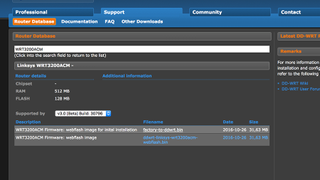
2. Hazırlanın
Odak noktamızı yalnızca DD-WRT'ye sıkıştırarak, şimdi yönlendiricimizin donanım yazılımını flaş etmeye - yani değiştirmeye - hazırlanmaya çalışalım.
Bu tür şeyleri özel olarak destekleyen bir cihaz kullanmıyorsanız, tekrar edelim: bu biraz tehlikeli bir prosedürdür ve bir şeyler ters giderse, ölü bir kit parçasıyla baş başa kalabilirsiniz.
Yine de talimatları izleyin ve sabırsızca fişten çekmekten kaçının ve iyi olacaksınız. Herhangi bir sorun olması durumunda wiki'ye (yeni sekmede açılır) ve DD-WRT'nin forumlarında (yeni sekmede açılır) sözde 'tavus kuşu dizisine' sahip olmaya değer .
Temel anlamda, yönlendiricinizin .bin dosyasını alın. Yönlendiriciniz, yeni sürüm kurulmadan önce eski üretici yazılımını silmek için bir 'katil' gerektiriyorsa, önce onu alın.
Kablolu ethernet bağlantısıyla yönlendiricinize bağlanın, çünkü kurulum işlemi sırasında kablosuz muhtemelen çalışmaz ve gerektiğinde kapatmak için donanıma yakın olmanız gerekir.
Elinizin altında ikinci bir bağlantınızın olduğundan emin olun - örneğin 4G telefonunuz - böylece her şey ters giderse düzeltmeleri arayabilirsiniz. Devam etmeden önce, yukarıda bağlantısı verilen sayfaları tekrar okuyun. Muhtemelen iyi olacak, ancak bir adımı atladıysanız ve atlamıyorsanız sorumluluk alamayız.
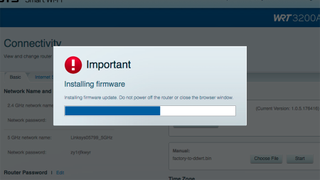
3. Uzaklaşın
Hazır? Tabiki öylesin. Kablolu bir bağlantıyla bağlandığınızdan emin olun (bilgisayarınızın kablosuz modülünü kapatın) ve yönlendiricinizin internetten bağlantısını kesin.
Şimdi, sıfırlama düğmesini 30 saniye basılı tutarak, düğmeyi basılı tutarak 30 saniye fişten çekerek, ardından yeniden fişe takıp sıfırlama düğmesini 30 saniye daha basılı tutmaya devam ederek yönlendiricinize mümkün olan en kapsamlı sıfırlamayı sağlayın. Bu pekala vudu yönlendirici sahte bilim olabilir, ancak talimatlarda ağır bir ağırlık var ve tartışmak üzere değiliz.
Şimdi varsayılan şifreyi kullanarak bir web tarayıcısı (genellikle 192.168.1.1 veya benzeri bir adreste bulursunuz) aracılığıyla yönlendiricinizin arayüzüne giriş yapın ve ürün yazılımı yükseltme seçeneklerini bulun - bizim durumumuzda biraz belirsiz 'bağlantı' panelindeydi .
Daha önce indirilen .bin dosyasını kullanarak manuel yükseltme yapmanız gerekecek. 'Başlat'a veya yönlendiricinizin gerektirdiği şeye tıklayın ve tüm uyarı mesajlarını geçmişe tıklayın. Şimdi ellerinizi klavyeden uzaklaştırın. Hiçbir şeye dokunma. Bırak işine baksın; kurulum yaklaşık 2 dakika sürmeli ve hafızasının temizlendiğinden ve tamamen yeni bir donanımla çalıştığınızdan emin olmak için başka bir 30/30/30 donanım sıfırlaması gerçekleştirmeden önce, bittiğinde üniteyi yaklaşık beş dakika bırakmalısınız.
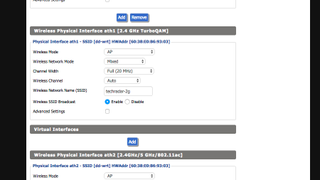
4. Kablosuzu yapılandırın
Yönlendiricinizin ayarlar sayfasına geri dönün ve şimdi DD-WRT arayüzünü görmelisiniz. Bir yönetici oturum açma adı ve parola belirleyin (bunları unutmayın, çünkü daha sonra ihtiyacınız olacak), o zaman size çalışan donanımınız hakkında genel bir bakış sunan sistem bilgi sayfası olacaksınız.
İnternet bağlantınızı yedekleyin ve WAN adresinin burada göründüğünü görmelisiniz. Ancak kablosuz bağlantılarınız, daha önce verilmiş olabilecek ayarları unutmuş olacak ve varsayılan olarak SSID 'dd-wrt' ile güvenli olmayan bağlantılara dönecektir.
Yönlendiricinizin sunduğu tüm kablosuz arabirimleri görmek için 'kablosuz' sekmesine tıklayın ve bunları uygun şekilde adlandırın – adlarınızı seçerken her arabirimin özelliklerine dikkat ettiğinizden emin olun.
'Ayarları uygula'yı tıklayın. Şimdi 'kablosuz güvenlik' sekmesine gidin ve erişim noktalarınızın her biri için WPA2 Kişisel (AES) parolaları ayarlayın. Daha sonra temel ayarlara geri dönmeniz ve bazı şeylerle uğraşmanız gerekebilir. Spesifik olarak, erişim noktalarınız için düzenleyici etki alanı tanımlamanız gerekebilir – her SSID'nin altındaki 'gelişmiş ayarlar' kutusunu işaretleyerek uygun seçenekleri bulacaksınız.
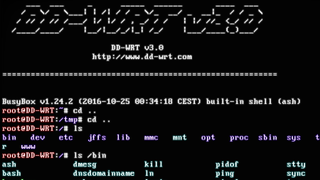
5. Tüm araçlar
DD-WRT arayüzünün etrafında hızlı bir gezinti (özellikle 'hizmetler' bölümünü kontrol edin), varsayılan olarak yerleşik tonlarca özelliği olduğunu gösterir. Bir güvenlik duvarı, çeşitli VPN seçenekleri, yönlendiricinizi NAS olarak kullanmak için ihtiyacınız olan tüm araçlar, reklam engelleme, bir web sunucusu var - liste devam ediyor ve wiki'de her öğe için özel belgeler bulacaksınız. Muhtemelen burada, yönlendiricinizin varsayılan donanım yazılımının yönetebileceğinden çok daha fazlası vardır.
Ancak, DD-WRT'nin Linux kabuğuna bağlanarak keşfedeceğimiz gibi, oynayacak daha çok şey var. Windows kullanıcıları bağlanmak için PuTTY'yi (yeni sekmede açılır) almalıdır ; Linux ve macOS kullanıcıları terminal uygulamalarını kullanabilir.
İnanılmaz derecede güzel olduğu için macOS vintaqge terminal uygulaması Cathode (opens in new tab) kullanıyoruz .
Uygun yazılıma sahip olduğunuzda, Telnet yoluyla yönlendiricinizin adresine bağlanın – komut satırında bu, örneğin 'telnet 192.168.1.1' yazmak kadar basittir. 'root' kullanıcı adı ve daha önce belirlediğiniz şifre ile giriş yapın.
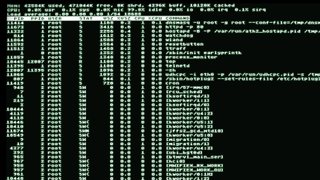
6. Komut al
Artık bir çeşit Linux kabuğundasınız; bu, yaygın Linux komutlarını daha küçük bir alana sıkıştıran BusyBox'ın üzerinde 'kül' ('Başka Bir Kabuk' anlamına gelir) çalıştıran, kısaltılmış, yoğunlaştırılmış bir Linux kabuğudur.
Alışkın olduğunuz tüm kabuk komutlarını kullanarak kurcalayabilirsiniz - yolunuzu zaten bilmiyorsanız, Linux Komutlarını nasıl kullanacağımız harika bir başlangıç noktasıdır.
Mükemmel özelliklere sahip bir web arabirimi sunulduğunda konsola erişim biraz yararsız görünebilir, ancak yapmaya çok uygun olduğu birkaç şey vardır.
Örneğin, herhangi bir zamanda yönlendiricinizde çalıştırılan bireysel öğeleri ve iş parçacıklarını görmek için 'top' komutunu çalıştırmayı deneyin. Yönlendiricinize doğrudan erişim, daha sonra ağ sorunlarını teşhis etmek için çok yararlı olabilir - web veya evinizdeki ayrı cihazlarla bağlantıyı test etmek için 'ping' ve 'traceroute' komutlarını kullanabilirsiniz.
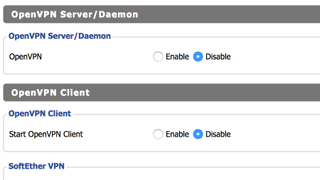
7. Sırada ne var?
Keşfedilecek o kadar çok yol var ki, bir DD-WRT kurulumuyla hangi yöne döneceğinizi bilmek biraz bunaltıcı olabilir. Aslında, temel ağ işlevlerinizin çalıştığından emin olmanın ötesinde, açıkça tanımlanmış bir yol yoktur.
Nerede olursanız olun ev ağınıza güvenli ve gizli bir şekilde bağlanabilmeniz için OpenVPN'i (yeni sekmede açılır) kurmayı düşünün - titiz ama yapmaya değer. Ayrıca, DD-WRT yönlendiriciniz ikincil bir aygıtsa, kablosuz ağınızı verimli bir şekilde uzun bir mesafeye yaymak için onu bir tekrarlayıcı köprü (yeni sekmede açılır) olarak ayarlayabilirsiniz .
Herhangi bir ekstra özellik eklemeseniz bile, web arayüzündeki bant genişliğinize ve sinyal güçlerinize göz atın - erişimini yönettiğiniz yalnızca aileniz olsa bile, suçluları muhtemelen tespit edebileceksiniz. her şey sürünerek yavaşlar...